win10本地访问ftp提示无法访问文件夹怎么办
更新时间:2021-04-16 14:12:33作者:fang
在win10电脑上本地访问ftp文件夹时,出现提示Windows无法访问此文件夹的现象,这是由于什么原因造成的呢?对此又有什么好的方法来处理呢?针对这一问题,今天本文为大家整理分享的就是关于win10无法访问ftp文件夹的解决方法。
推荐下载:window10纯净版64位
解决方法如下:
1、右键点击Windows10桌面左下角的开始按钮,在弹出菜单中选择“设置”的菜单项。
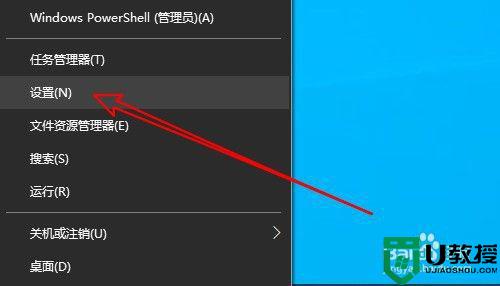
2、接着在打开的Windows10设置窗口点击“应用”的图标。
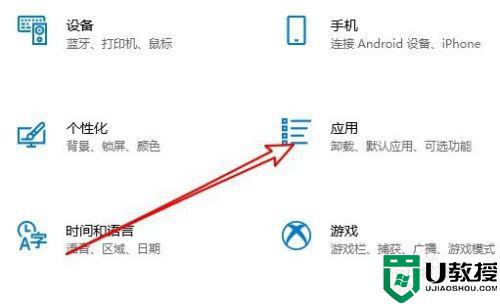
3、然后在打开的应用窗口中点击“程序和功能”的快捷链接。
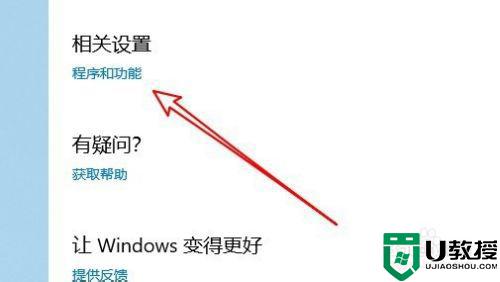
4、这时就会打开程序和功能的窗口,在窗口中点击“启用或关闭Windows功能”的快捷链接。
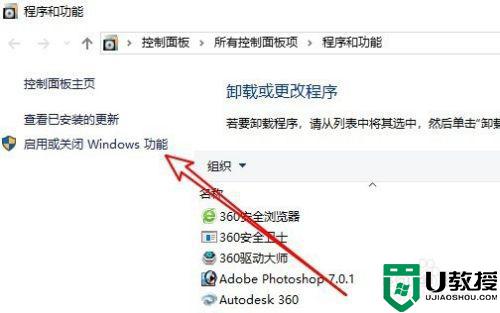
5、接下来在打开的Windows功能窗口中找到InternetInformationServices的设置项。
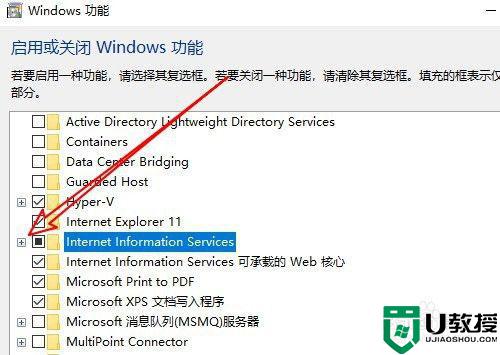
6、展开该设置项后勾选“FTP服务”前面的复选框,最后点击确定按钮就可以了。
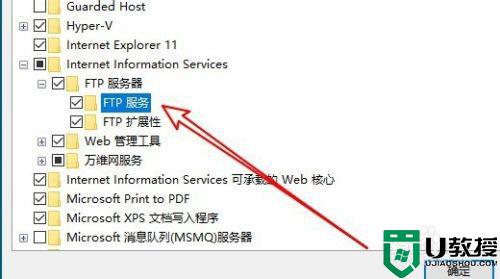
以上给大家分享的就是关于win10无法访问ftp文件夹的解决方法啦,遇到相同情况的可以参考上面的方法来处理。
win10本地访问ftp提示无法访问文件夹怎么办相关教程
- win10 ftp文件夹错误怎么回事 win10访问ftp文件夹错误的解决步骤
- win10怎么访问共享文件夹 win10如何访问网络共享文件夹
- Win10共享文件夹没有访问权限怎么办 Win10共享文件夹没有访问权限的解决方法 系统之家
- win10无法访问设备提示“没有足够权限”怎么办 win10无法访问设备提示“没有足够权限”的解决方法
- win10访问不了文件提示需要管理员权限怎么回事 win10访问不了文件提示需要管理员权限如何解决
- windowsapps拒绝访问是怎么回事 win10 WindowsApps文件夹拒绝访问如何处理
- Win10文件夹固定在快速访问不能取消怎么办 Win10文件夹固定在快速访问不能取消的解决方法
- win10修改系统文件拒绝访问怎么办 win10修改文件提示操作失败拒绝访问如何处理
- 电脑无法读取win10共享怎么办 win10共享文件夹提示无法访问怎么办
- win10访问共享文件夹显示“网络错误,你没有权限访问\IP地址”如何解决
- Win11如何替换dll文件 Win11替换dll文件的方法 系统之家
- Win10系统播放器无法正常运行怎么办 系统之家
- 李斌 蔚来手机进展顺利 一年内要换手机的用户可以等等 系统之家
- 数据显示特斯拉Cybertruck电动皮卡已预订超过160万辆 系统之家
- 小米智能生态新品预热 包括小米首款高性能桌面生产力产品 系统之家
- 微软建议索尼让第一方游戏首发加入 PS Plus 订阅库 从而与 XGP 竞争 系统之家
热门推荐
win10系统教程推荐
- 1 window10投屏步骤 windows10电脑如何投屏
- 2 Win10声音调节不了为什么 Win10无法调节声音的解决方案
- 3 怎样取消win10电脑开机密码 win10取消开机密码的方法步骤
- 4 win10关闭通知弹窗设置方法 win10怎么关闭弹窗通知
- 5 重装win10系统usb失灵怎么办 win10系统重装后usb失灵修复方法
- 6 win10免驱无线网卡无法识别怎么办 win10无法识别无线网卡免驱版处理方法
- 7 修复win10系统蓝屏提示system service exception错误方法
- 8 win10未分配磁盘合并设置方法 win10怎么把两个未分配磁盘合并
- 9 如何提高cf的fps值win10 win10 cf的fps低怎么办
- 10 win10锁屏不显示时间怎么办 win10锁屏没有显示时间处理方法

